こんにちは、今日はvimコマンドで画面分割する方法についてまとめていきます。
Table of Contents
確認環境
VIM – Vi IMproved 8.0
画面分割する
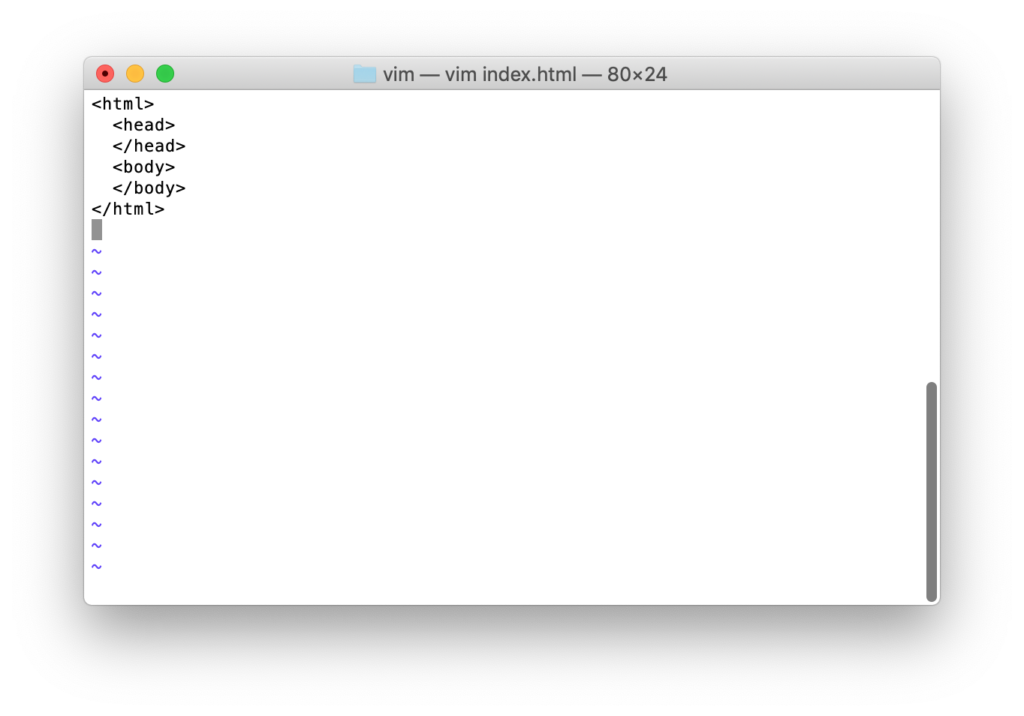
画面分割にするにはファイルを開いた状態で以下のコマンドを入力します。
| コマンド | 説明 |
| :sp または :split | 画面を上下に分割します。 スペース一つの後にファイル名を指定するとそのファイルが、引数無しで実行すると現在開いているファイルが分割表示されます。 |
| :vs または :vsplit | 画面を左右に分割します。 スペース一つの後にファイル名を指定するとそのファイルが、引数無しで実行すると現在開いているファイルが分割表示されます。 |
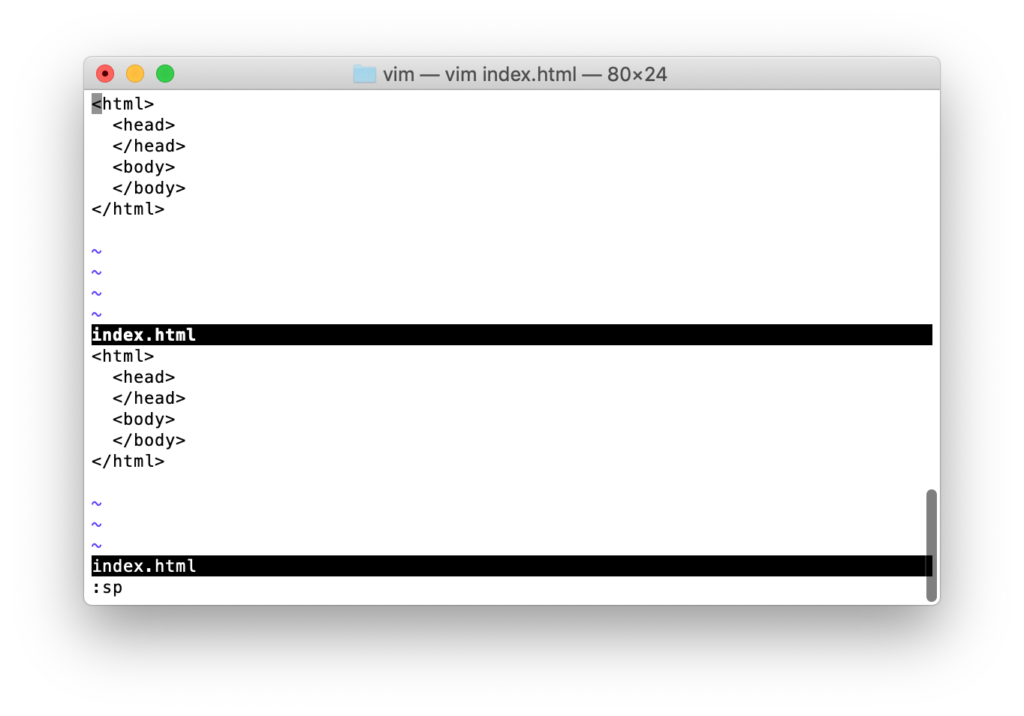
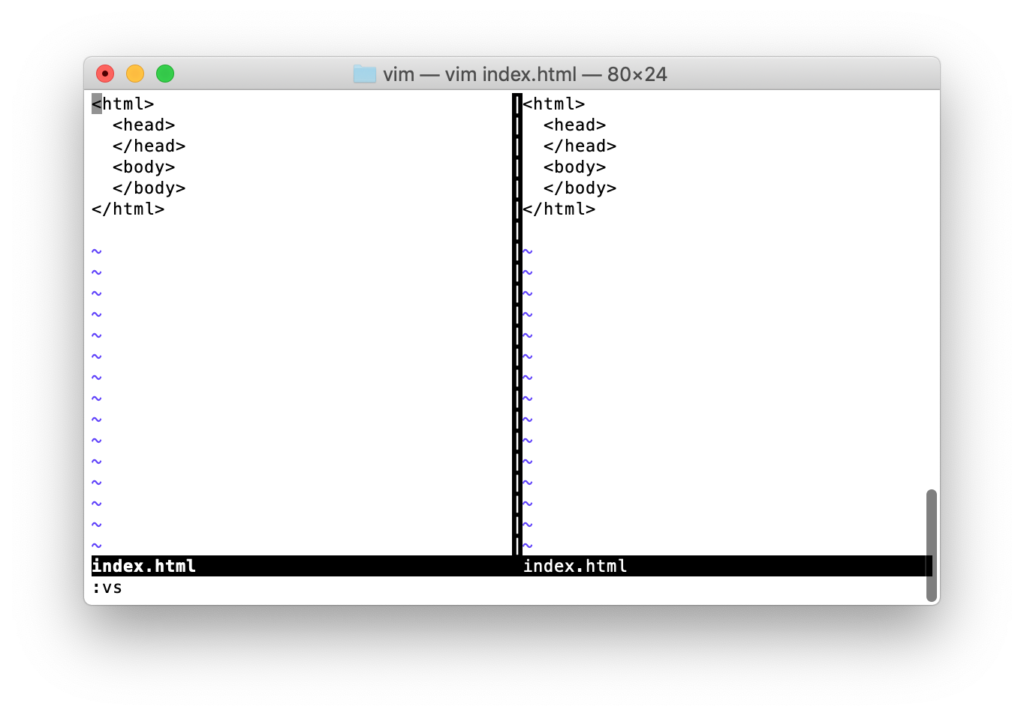
分割した画面を閉じる
通常通りファイルを閉じるコマンド:w, :wq, :q!で閉じることができます。
分割したウィンドウ間の移動
ctrl+wを押した後に続けて特定のキーを押下で画面移動が可能です。
移動方向は通常のカーソル移動と対応しています。
| コマンド | 説明 |
| ctrl+w の後に k | 上の画面に移動 |
| ctrl+w の後に j | 下の画面に移動 |
| ctrl+w の後に h | 左の画面に移動 |
| ctrl+w の後に l | 右の画面に移動 |
| ctrl+w の後に p | 前の画面に移動。 2画面を交互に移動できます。 |
分割画面のサイズ変更
| コマンド | 説明 |
| ctrl+w の後に + | カーソルがある画面を1行分大きくします。 |
| ctrl+w の後に – | カーソルがある画面を1行分小さくします。 |
| ctrl+w の後に = | 画面のサイズを均等にします。 |

[…] vimコマンドで画面分割する方法 […]